Accounts verwijderen die door andere apps op Windows 11 worden gebruikt
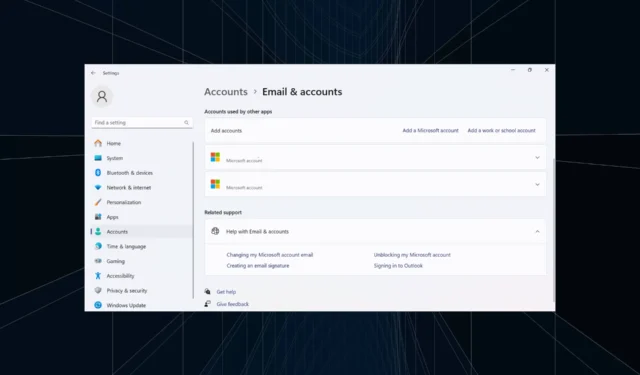
Het is beter als u alle onnodige accounts verwijdert voor betere prestaties en om conflicten te voorkomen. Als eerdere werkaccounts nog steeds in de lijst staan, kan dit leiden tot aanhoudende en irrelevante meldingen. Laten we dus eens kijken hoe u accounts kunt verwijderen die door andere apps in Windows 11 worden gebruikt.
Het proces is meestal eenvoudig en zou ook moeten helpen bij het verwijderen van Outlook- en Microsoft-gebruikersaccounts, naast andere e-mailaccounts. Laten we er meteen mee beginnen en alle manieren ontdekken om Windows-accounts te verwijderen die door andere apps worden gebruikt!
Hoe verwijder ik accounts die door andere apps worden gebruikt?
1. Via E-mail- en accountinstellingen
- Druk op Windows + I om de app Instellingen te openen , ga naar het tabblad Accounts in het linkerdeelvenster en klik op E-mails en accounts onder Accountinstellingen.
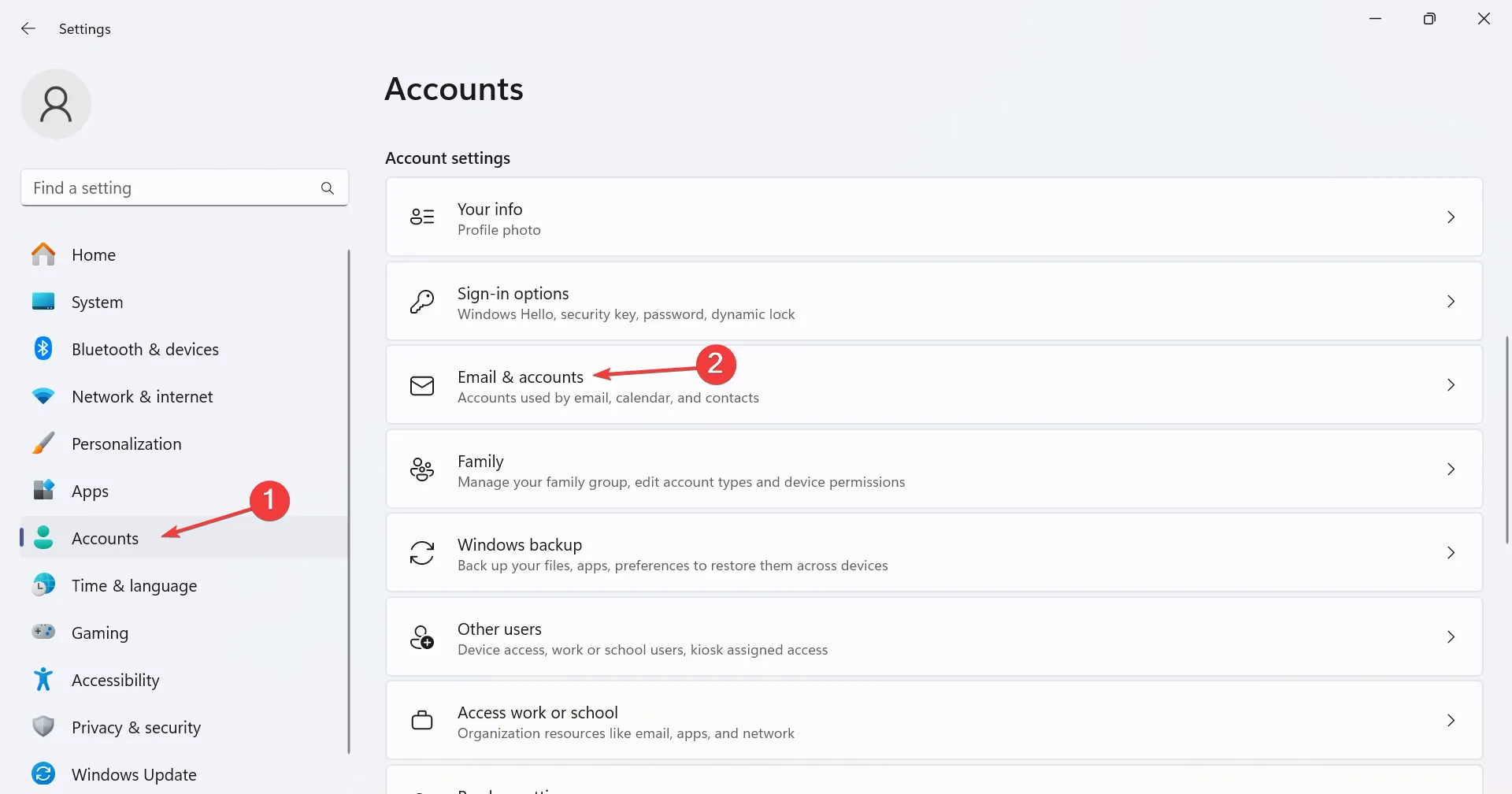
- Vouw nu het relevante e-mailadres uit onder Accounts die door andere apps worden gebruikt en klik op de knop Verwijderen .
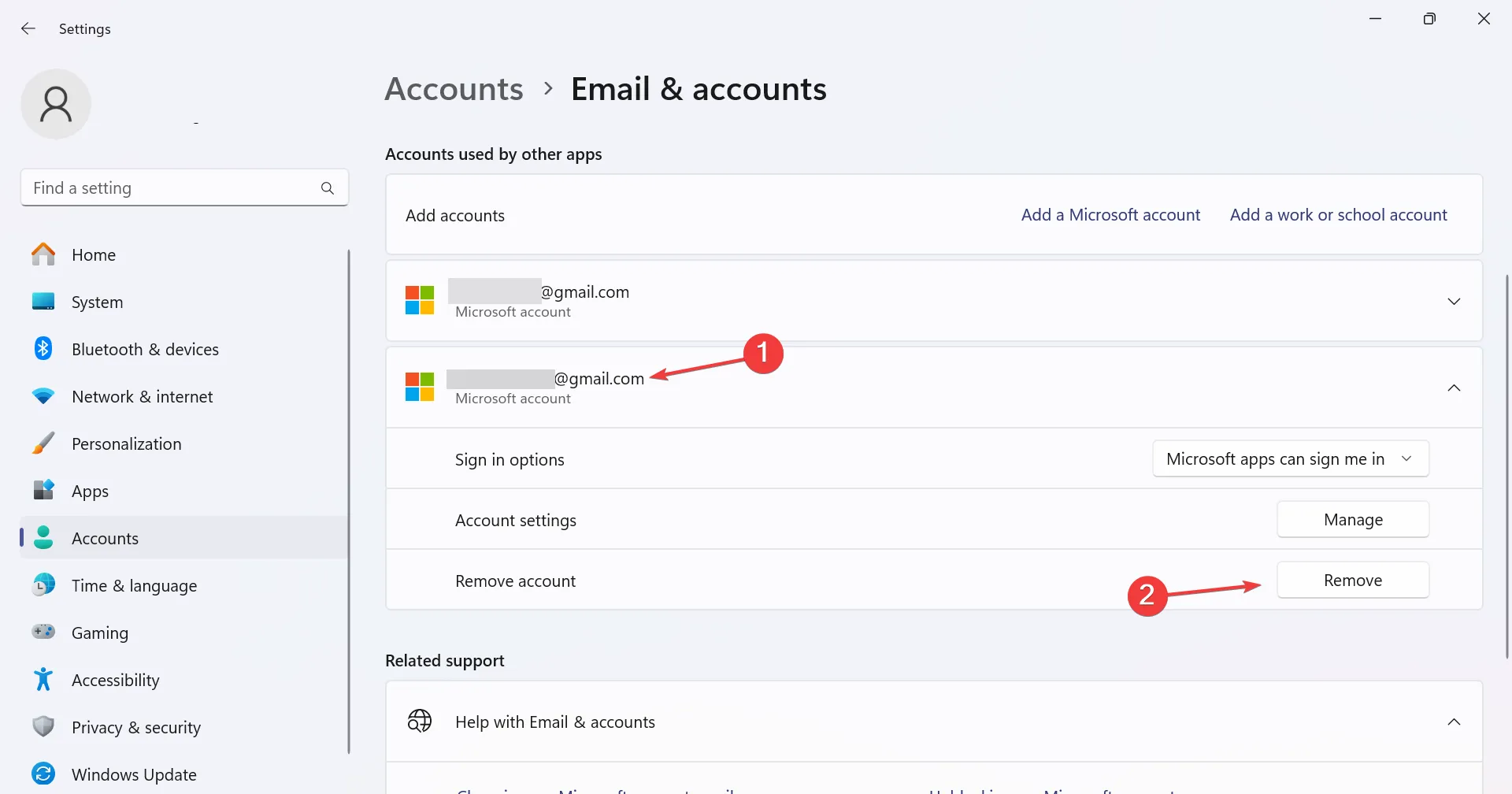
- Klik op Ja in de bevestigingsvraag om het account te verwijderen.
Als er geen optie Verwijderen is onder Accounts die door andere apps worden gebruikt, bent u aangemeld met hetzelfde account of beschikt u niet over beheerdersrechten.
2. De verbinding met het account verbreken
- Druk op Windows + I om Instellingen te openen , navigeer naar Accounts en klik op Toegang tot werk of school .
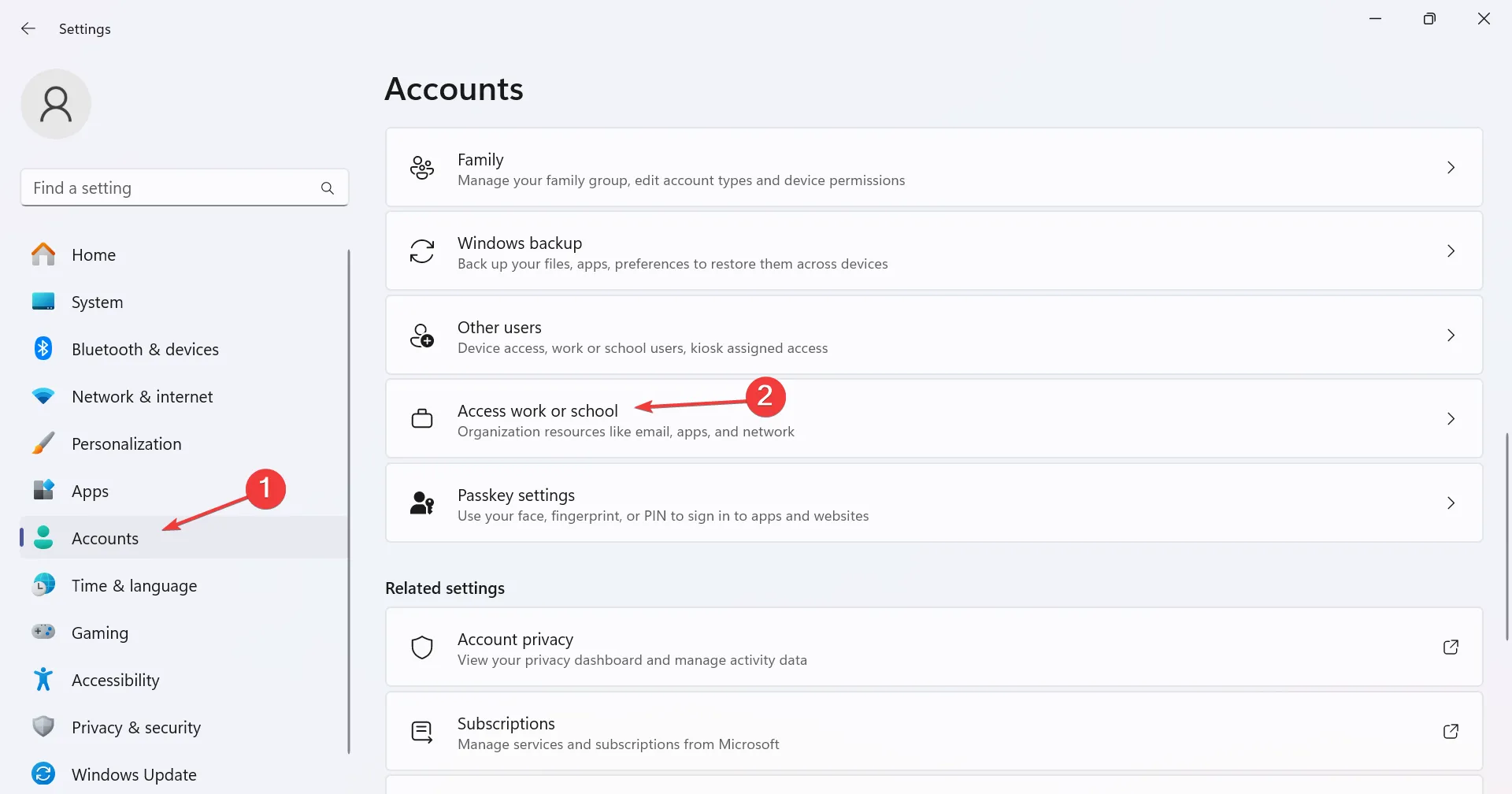
- Zoek nu het extra account, vouw het uit en klik op de optie Verbinding verbreken .
- Klik op Ja in het vervolgmenu voor bevestiging.
Het is gemakkelijk om accounts te verwijderen in Windows 11 , op voorwaarde dat alles goed is ingesteld, u over de vereiste machtigingen beschikt en de configuratie niet conflicteert met het besturingssysteem.
3. Account verwijderen via Register-editor
- Druk op Windows + R om Uitvoeren te openen, typ regedit in het tekstveld en druk op Enter.
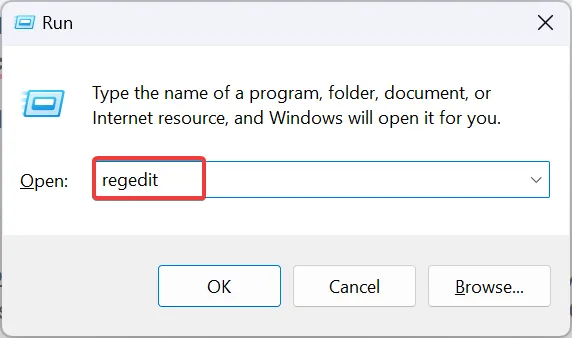
- Klik op Ja in de UAC-prompt.
- Navigeer door het volgende pad of plak het in de adresbalk en klik op Enter:
HKEY_USERS\.DEFAULT\Software\Microsoft\IdentityCRL\StoredIdentities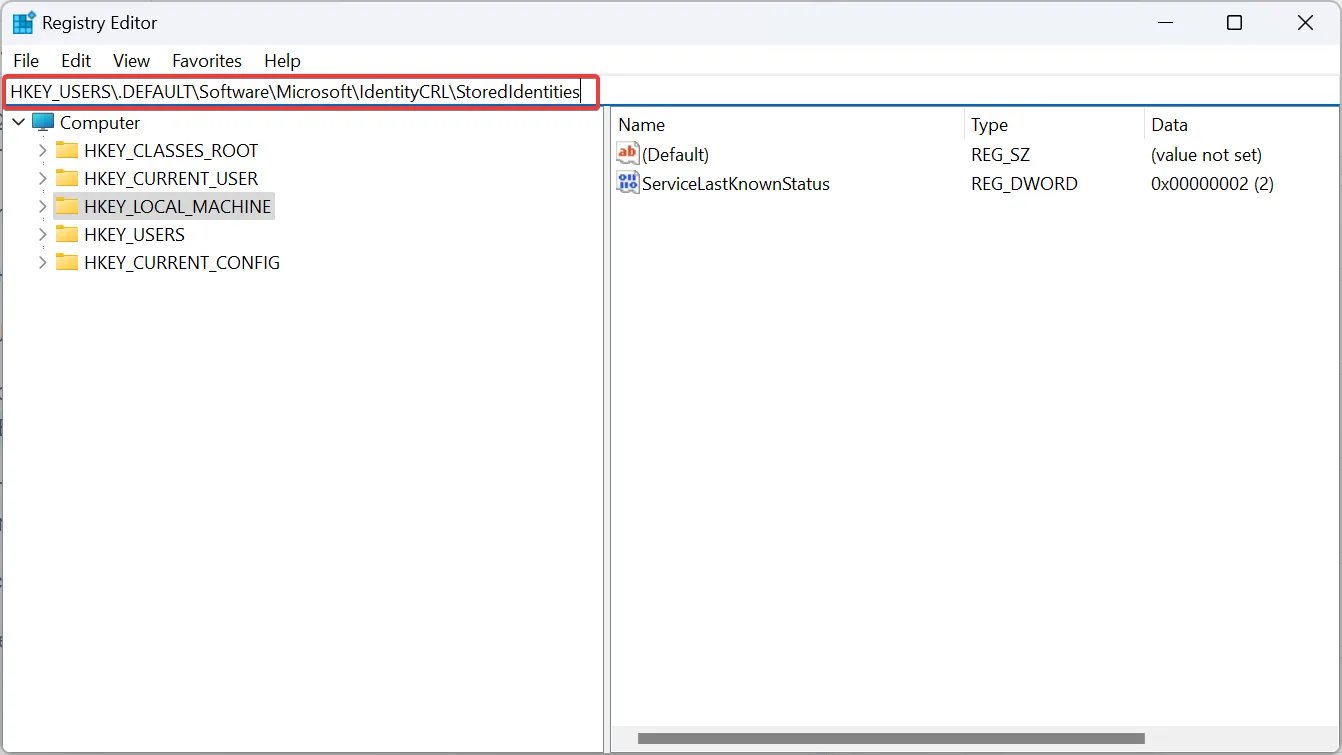
- Zoek onder StoredIdentities in het navigatievenster de sleutel met dezelfde naam als het gebruikersaccount, klik er met de rechtermuisknop op en selecteer Verwijderen .
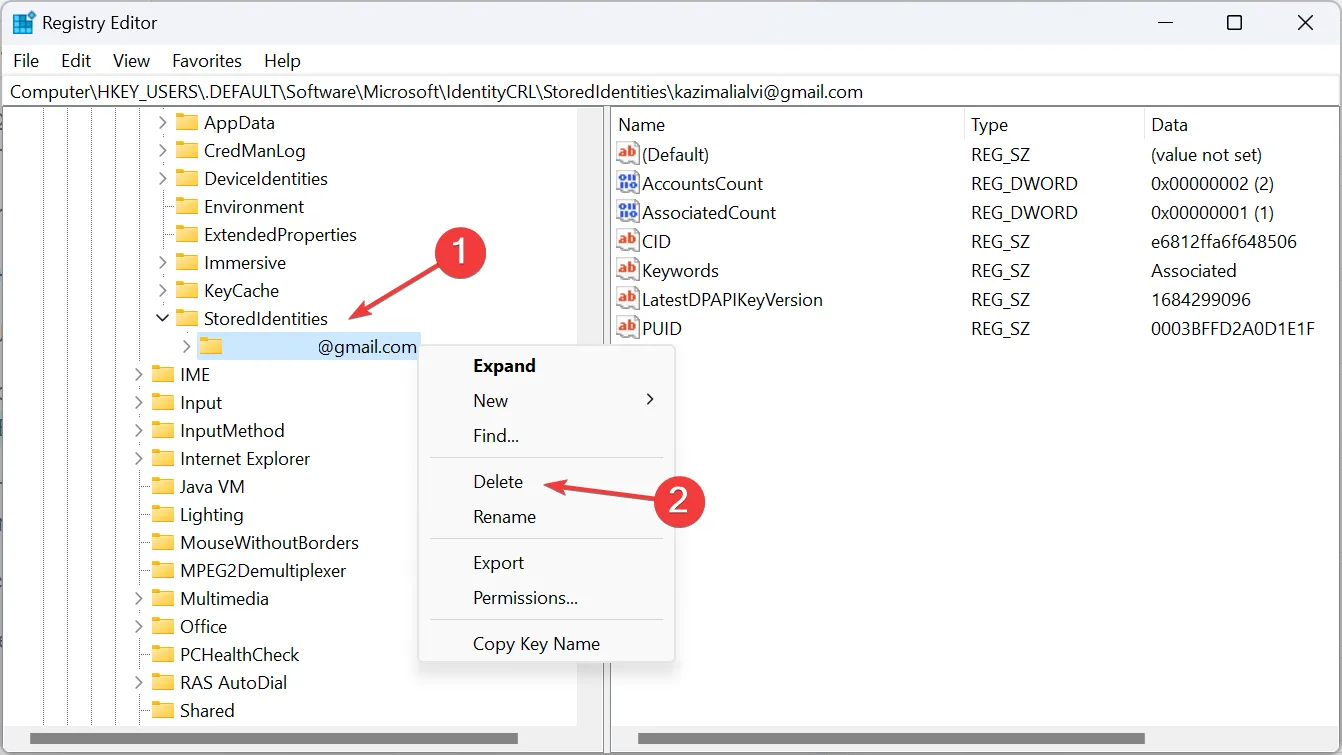
- Klik op Ja in de bevestigingsvraag.
- Start ten slotte de computer opnieuw op om de wijzigingen door te voeren.
4. Een nieuw lokaal account aanmaken
- Druk op Windows + S om het menu Zoeken te openen, typ netplwiz in de zoekbalk en klik op het relevante resultaat.
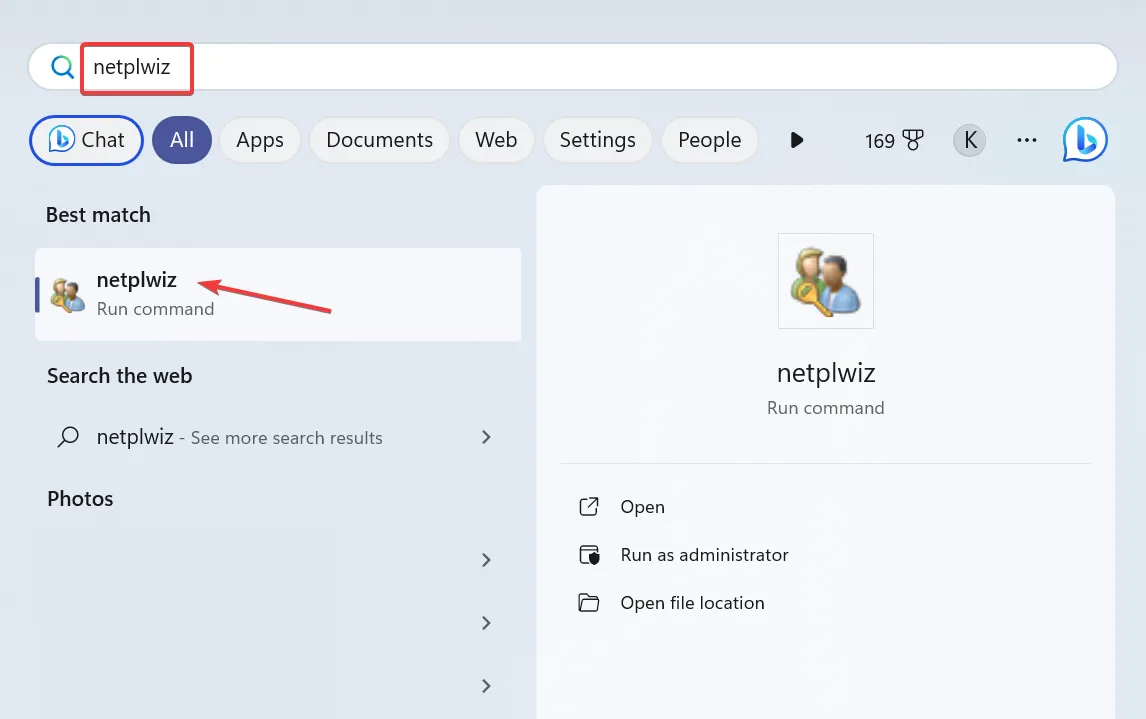
- Klik op de knop Toevoegen .
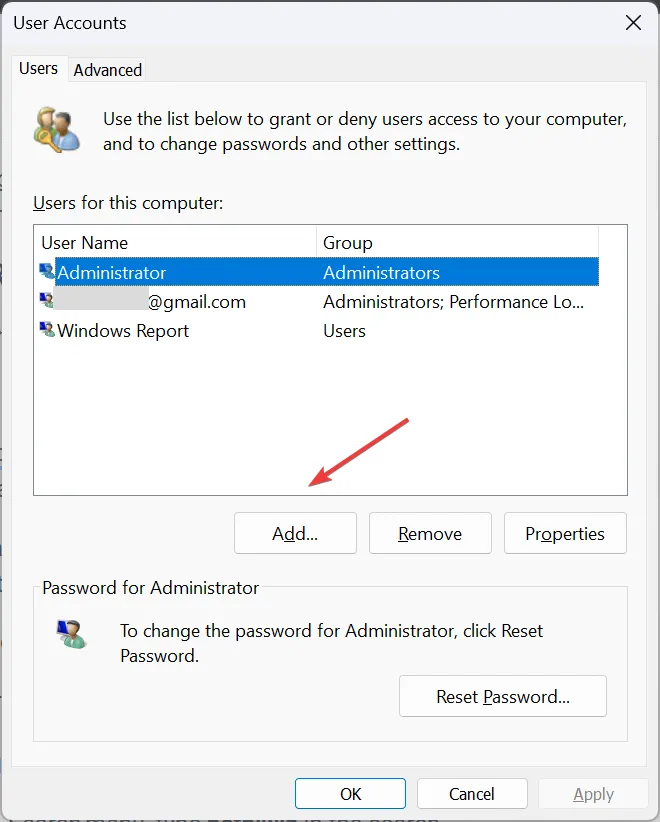
- Klik op Aanmelden zonder Microsoft-account (niet aanbevolen) .
- Klik nu op de knop Lokaal account .
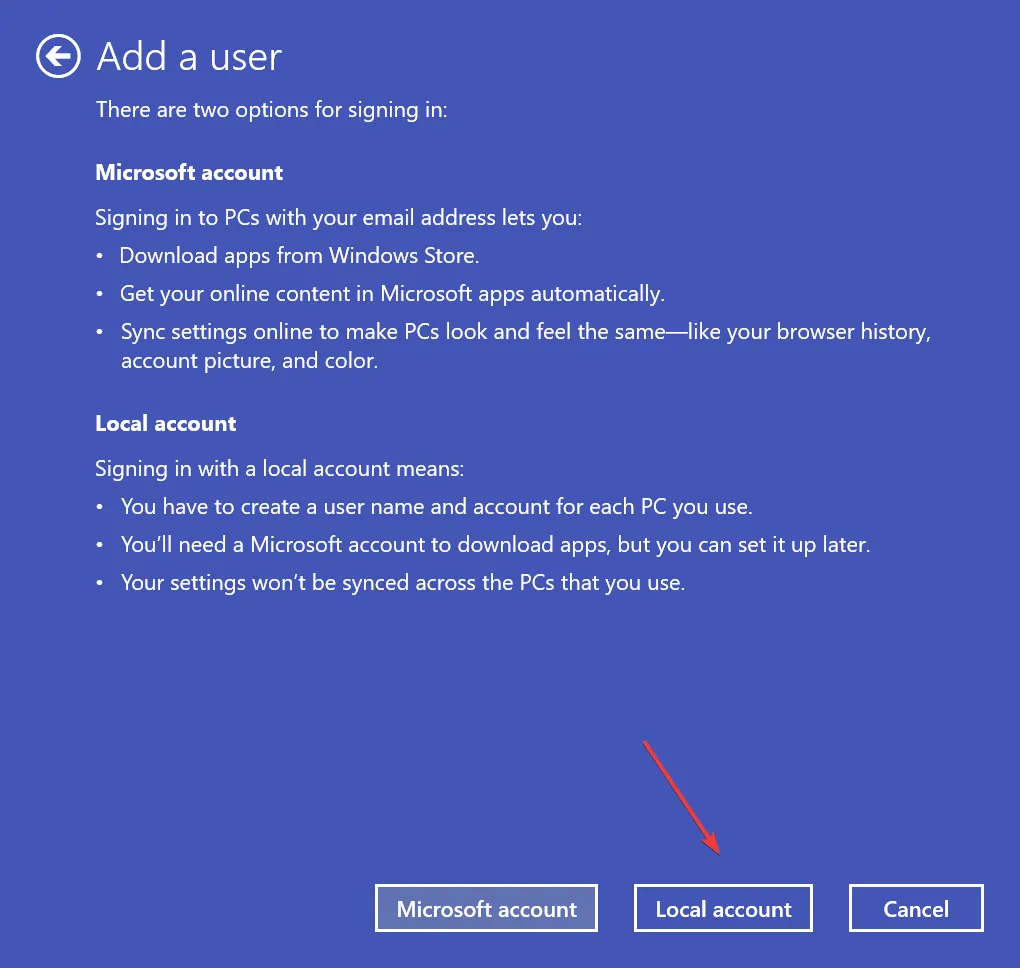
- Voer de gebruikersnaam, het wachtwoord (optioneel) en de hint in om een nieuw gebruikersaccount aan te maken.
- Selecteer het account in de lijst en klik op de knop Eigenschappen .
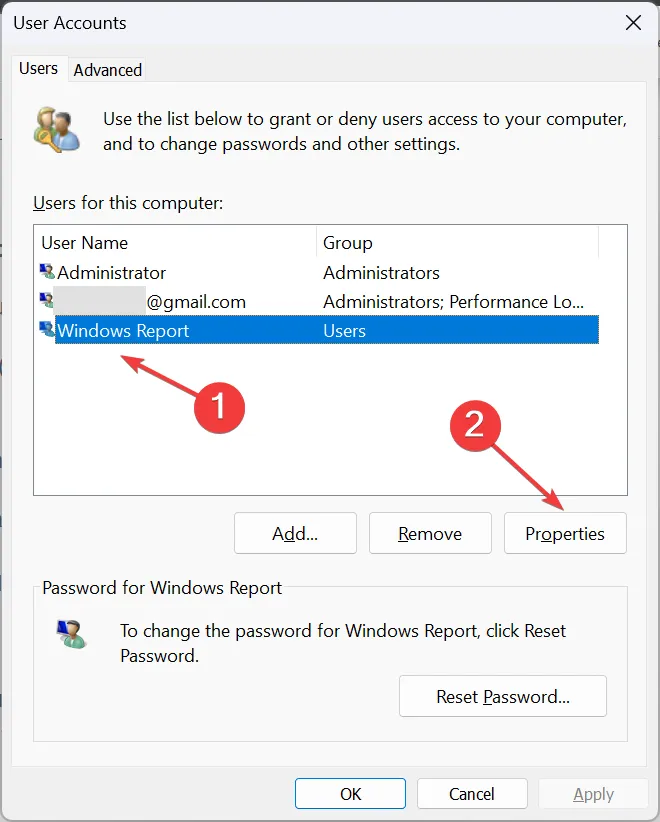
- Ga naar het tabblad Groepslidmaatschap, selecteer de optie Beheerder en klik vervolgens op OK om de wijzigingen op te slaan.
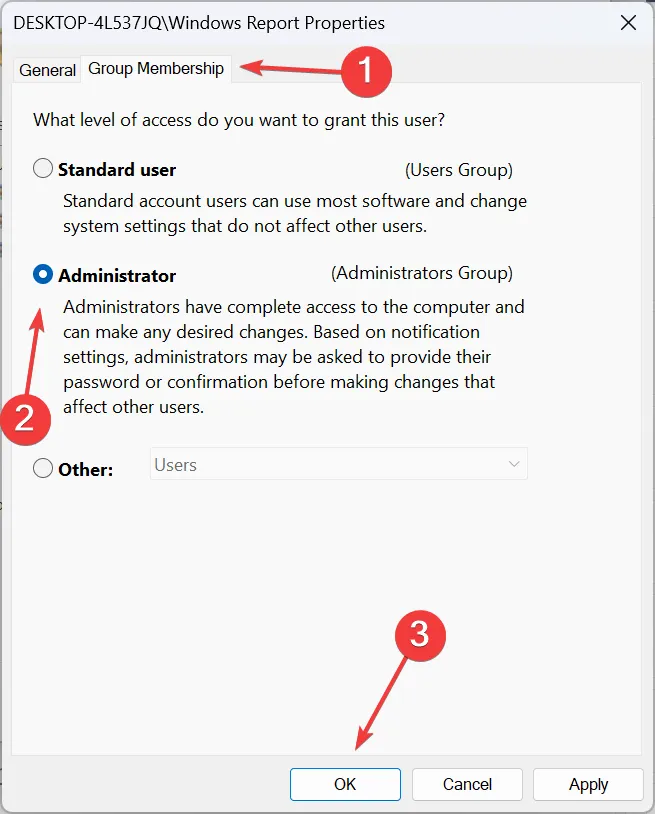
- Meld u nu af bij het huidige gebruikersaccount, log in op het account dat u zojuist hebt gemaakt en verwijder het vorige account.
Als u het huidige gebruikersaccount wilt verwijderen onder Gebruikt door andere apps in Windows 11, moet u een nieuw lokaal account maken en vervolgens het vorige profiel verwijderen.
Waarom kan ik geen accounts verwijderen die door andere apps worden gebruikt?
- U bent niet aangemeld met een beheerdersaccount.
- Het account dat u wilt verwijderen is het momenteel actieve profiel.
- De systeembestanden zijn beschadigd .
- Beperkingen die zijn ingesteld door de beheerder of hostorganisatie voorkomen dat u wijzigingen aanbrengt.
Een van deze oplossingen had moeten helpen bij het verwijderen van een account dat door andere apps in Windows 11 werd gebruikt. Vergeet niet dat je het andere account niet nodig hebt om actief te zijn of een wachtwoord nodig te hebben, maar alleen de beheerdersrechten om het te verwijderen! Of, als u ze niet helemaal wilt verwijderen, overweeg dan om andere gebruikers uit te loggen .
Als u nog steeds problemen ondervindt, heeft het verwijderen van het apparaat uit het Microsoft-account ook enkele gebruikers geholpen. Dus, probeer dat!
Als u vragen heeft of wilt vertellen hoe u het extra account heeft verwijderd, kunt u hieronder een reactie plaatsen.



Geef een reactie